Patiëntendossier
INR / bijzonderheden registeren
In dit scherm kan er een INR en eventuele bijzonderheden van een patiënt worden ingevoerd. Als je op een bijzonderheid klikt, worden de bijzonderheden van de patiënt getoond welke al bekend zijn bij de trombosedienst. Bij het toevoegen van een nieuwe bijzonderheid moet er altijd een ‘type’ ingevuld worden. De trombosedienst heeft per bijzonderheid één of meerdere ‘types’ van de bijzonderheid ingesteld. Wanneer er enkel één type is ingesteld, staat deze al ingevuld en kan deze niet meer gewijzigd worden. Indien de trombosedienst meerdere types heeft vastgelegd kan er één type worden gekozen door op het scroll down menu te klikken  .
.
Hieronder volgt een korte toelichting voor het invoeren van de INR en bijzonderheden en worden de bijbehorende schermen met de gevraagde invoervelden uitgelegd.
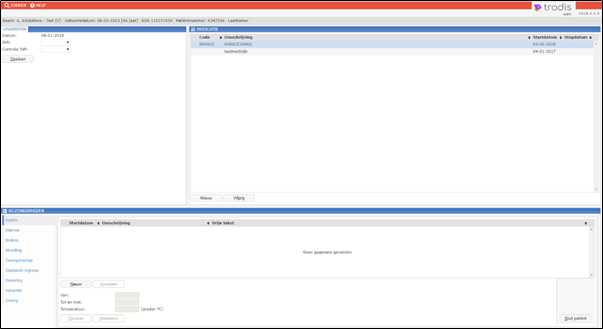
Vingerprik
Linksboven in het scherm is het mogelijk om een INR uitslag van de patiënt te registreren.
- Het invoerveld INR is leeg bij het openen van het scherm. Het invoeren van de INR waarde kan door een waarde te kiezen uit de keuzelijst of door het intypen van de waarde. De mogelijke waarden zijn van 0,8 t/m 8,0 of > 8.0. Deze laatste mogelijkheid gebruik je om aan te geven dat de waarde hoger is dan 8.0.
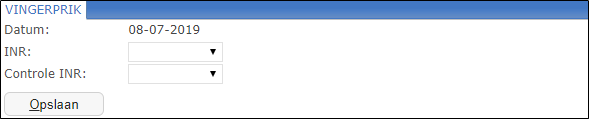
- Omdat het belangrijk is dat bij de invoer van de INR geen typefouten gemaakt worden, wordt er gevraagd de INR tweemaal in te voeren. Het invoerveld Controle INR is leeg bij het openen van het scherm en dient een gelijke waarde te hebben als het veld INR. Wanneer je op de knop ‘Opslaan’ klikt zal hier automatisch op gecontroleerd worden.
- Je kunt een nieuwe INR doorsturen naar de trombosedienst als de status ‘INR is nog niet verwerkt door de trombosedienst’ zichtbaar is. Om een nieuwe INR waarde door te sturen naar de trombosedienst vul je ‘INR’ en ‘Controle INR’ in en klik je op ‘Opslaan’.
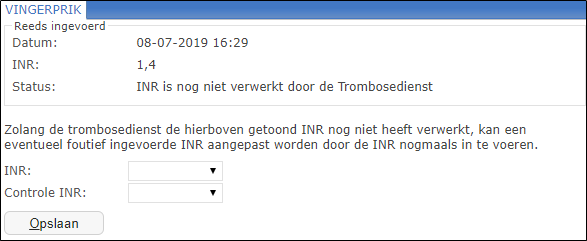
- Als de status ‘INR verwerkt door Trombosedienst’ wordt getoond, dan is het niet meer mogelijk om een nieuwe INR waarde door te sturen naar de trombosedienst. Als de geregistreerde INR waarde niet juist is neem dan contact op met de trombosedienst.

Bijzonderheden
Medicatie
Onder de bijzonderheid ‘Medicatie’ wordt de medicatie van de patiënt getoond welke bekend is bij de trombosedienst. Indien je nieuwe medicijnen wilt doorgeven, dan klik je op ‘Nieuw’. Bij ‘code’ vul je de naam van het medicijn in en selecteer je het juiste medicijn uit de lijst. Tevens kun je op het icoontje  naast de code klikken om een medicijn te zoeken. Vul hier de naam (of een deel van de naam) in en alle medicijnen waarin de zoekopdracht voorkomt worden getoond. Selecteer het juiste medicijn en klik op ‘Ok’.
naast de code klikken om een medicijn te zoeken. Vul hier de naam (of een deel van de naam) in en alle medicijnen waarin de zoekopdracht voorkomt worden getoond. Selecteer het juiste medicijn en klik op ‘Ok’.
Wanneer een patiënt is gestopt met een medicijn, welke al in de lijst genoteerd is, dan kun je dat doorgeven door op het betreffende medicijn te klikken en de stopdatum in te voeren.
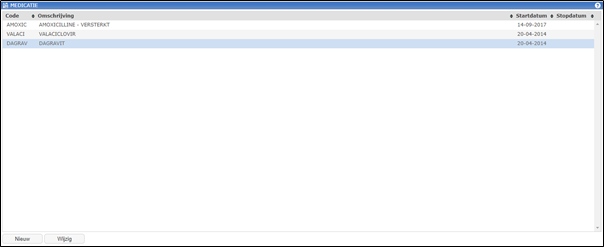
Koorts
Wanneer je op ‘Koorts’ klikt, worden van de afgelopen twee maanden de doorgegeven periodes van koorts getoond welke bekend zijn bij de trombosedienst. Dit is informatief en kan niet gewijzigd worden.
Heeft een patiënt koorts gehad en staat het nog niet in de lijst genoteerd? Klik op ‘Nieuw’ en vul dan de gevraagde velden in en klik op ‘Opslaan’ om een nieuwe periode vast te leggen.
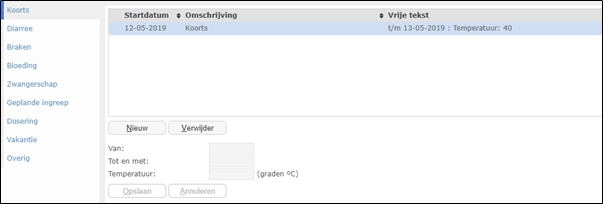
Diarree
Wanneer je op ‘Diarree’ klikt, worden van de afgelopen twee maanden de doorgegeven periodes van diarree getoond welke bekend zijn bij de trombosedienst. Dit is informatief en kan niet gewijzigd worden.
Heeft een patiënt diarree gehad en staat het nog niet in de lijst genoteerd? Klik op ‘Nieuw’ en vul dan de gevraagde velden in en klik op ‘Opslaan’ om een nieuwe periode vast te leggen.
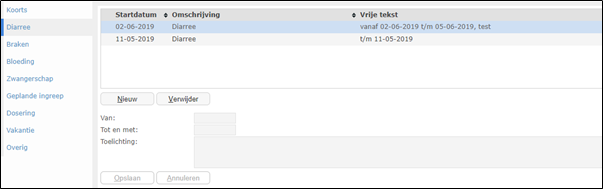
Braken
Wanneer je op ‘Braken’ klikt, worden van de afgelopen twee maanden de doorgegeven periodes van braken getoond welke bekend zijn bij de trombosedienst. Dit is informatief en kan niet gewijzigd worden.
Heeft een patiënt last van braken gehad en staat het nog niet in de lijst genoteerd? Klik op ‘Nieuw’ en vul dan de gevraagde velden in en klik op ‘Opslaan’ om een nieuwe periode vast te leggen. Wanneer de patiënt binnen een half uur na inname van de antistollingstabletten heeft gebraakt, dan kan dit ook aangegeven worden.
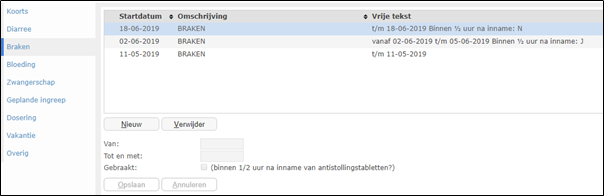
Bloeding
Wanneer je op ‘Bloeding’ klikt, worden de bloedingen van de afgelopen twee maanden getoond welke bekend zijn bij de trombosedienst. Dit is informatief en kan niet gewijzigd worden.
Heeft een patiënt een bloeding gehad en staat het nog niet in de lijst genoteerd? Klik op ‘Nieuw’ en vul dan de gevraagde velden in en klik op ‘Opslaan’ om een nieuwe periode vast te leggen.
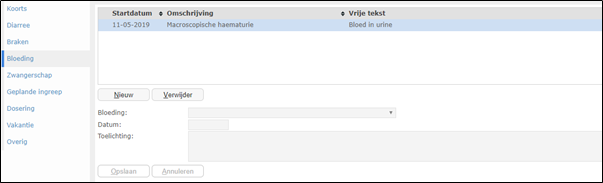
Zwangerschap
Wanneer je op ‘Zwangerschap’ klikt, worden de zwangerschappen van de afgelopen twee maanden getoond welke bekend zijn bij de trombosedienst. Dit is informatief en kan niet gewijzigd worden.
Indien de zwangerschap nog niet bekend is bij de trombosedienst kun je door op ‘Nieuw’ te klikken en de gevraagde velden in te vullen een zwangerschap doorgeven.
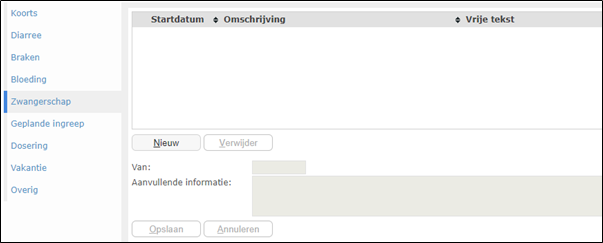
Geplande ingreep
Wanneer je op ‘Geplande ingreep’ klikt, worden de medische ingrepen in de toekomst getoond welke bekend zijn bij de trombosedienst. Dit is informatief en kan niet gewijzigd worden.
Indien een medische ingreep nog niet bekend is, klik op ‘Nieuw’ en vul dan de gevraagde velden in en klik op ‘Opslaan’.
Vul minimaal de datum en de omschrijving in. Indien bekend kun je de naam van de behandelend arts en de naam van het ziekenhuis invoeren. Als de specialist heeft aangegeven dat de INR naar een bepaalde waarde moet zijn, dan kun je dit ook invoeren.
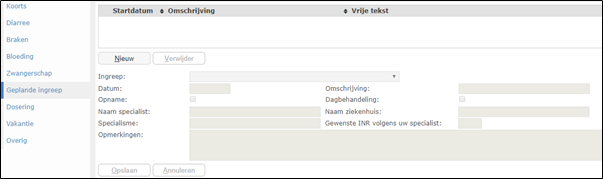
Dosering
Wanneer je op ‘Dosering’ klikt, dan worden de doseringen (welke afwijken van het schema van de trombosedienst) van de afgelopen twee maanden getoond welke bekend zijn bij de trombosedienst. Dit is informatief en kan niet gewijzigd worden.
Heeft de patiënt in de afgelopen vijf dagen een andere dosering ingenomen en is dit nog niet bekend bij de trombosedienst? Klik op ‘Nieuw’ en vul de gevraagde velden in en klik op ‘Opslaan’ om een afwijkende dosering vast te leggen.
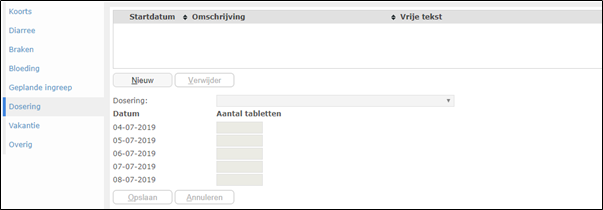
Vakantie
Indien er vakanties bekend zijn bij de trombosedienst, dan worden deze in de lijst getoond (enkel de vakanties in de toekomst). Wanneer de geregistreerde datum of taal niet juist is, dan kun je dit aanpassen door op de betreffende vakantie te klikken en de datum of taal aan te passen.
Gaat een patiënt op vakantie en staat het nog niet in de lijst genoteerd? Klik dan op ‘Nieuw’ om een nieuwe vakantie vast te leggen. Vakanties in het verleden hoeven niet te worden ingevuld.
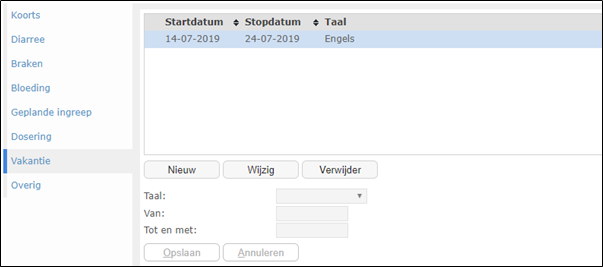
Overig
Wanneer je op ‘Overig’ klikt, worden de overige opmerkingen van de afgelopen twee maanden getoond welke bekend zijn bij de trombosedienst. Dit is informatief en kan niet gewijzigd worden.
Indien je een overige opmerking hebt en deze is nog niet bekend bij de trombosedienst, dan kun je door middel van op ‘Nieuw’ te klikken en de gevraagde velden in te vullen een nieuwe overige opmerking doorgeven.
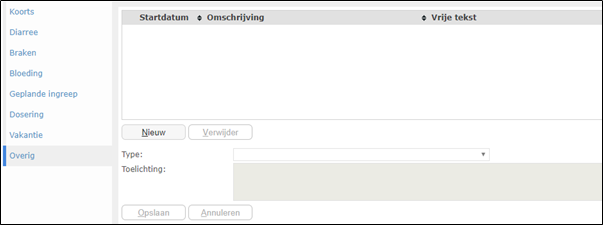
Bijzonderhedenoverzicht
- Wanneer je een bijzonderheid hebt ingevoerd, dan is dit zichtbaar door een groen vinkje
 bij het item en een groen bolletje
bij het item en een groen bolletje  voor de betreffende bijzonderheid.
voor de betreffende bijzonderheid. - Enkel je eigen ingevoerde bijzonderheden zijn te verwijderen. Let op: Indien de trombosedienst een doseeradvies heeft gegeven van de betreffende patiënt, dan is dit niet meer mogelijk en zal er een melding worden gegeven.

- Wanneer je bij een opmerking op ‘Opslaan’ klikt, dan is de opmerking direct zichtbaar in het dossier van de patiënt bij de trombosedienst.
- Met de ‘Verwijder’ knop kun je enkel de opmerkingen verwijderen die je zelf hebt ingegeven.